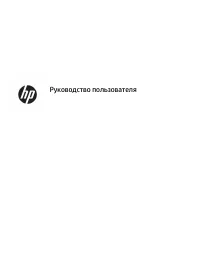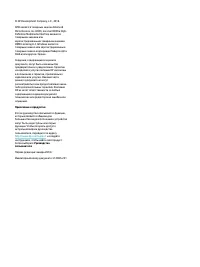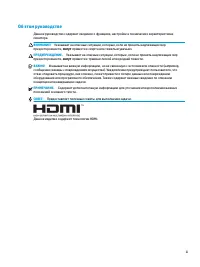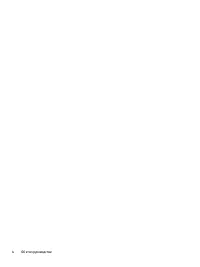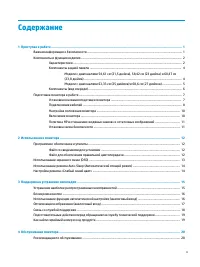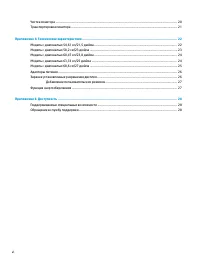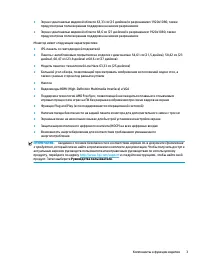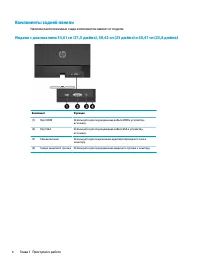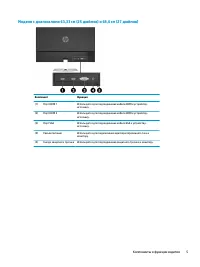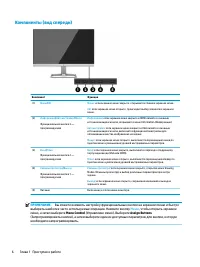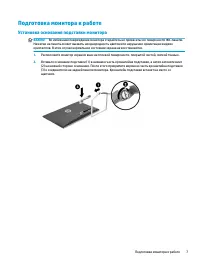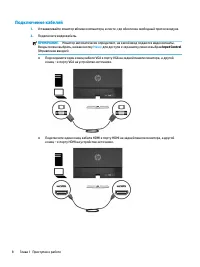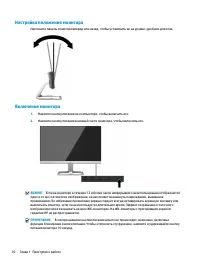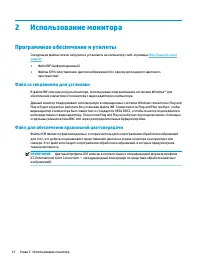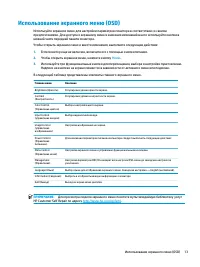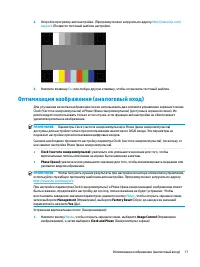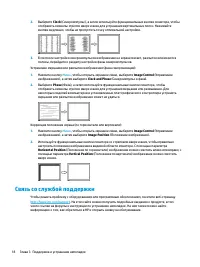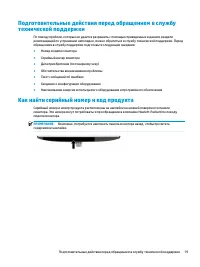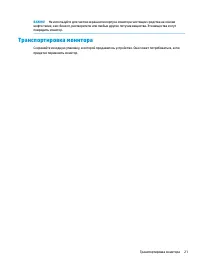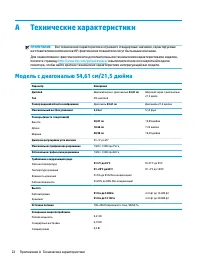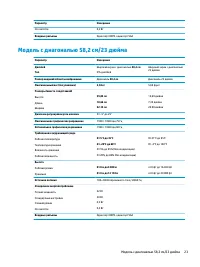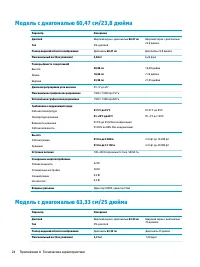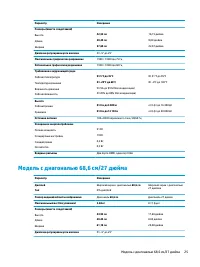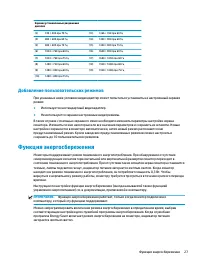Мониторы HP 24fw (4TB29AA) - инструкция пользователя по применению, эксплуатации и установке на русском языке. Мы надеемся, она поможет вам решить возникшие у вас вопросы при эксплуатации техники.
Если остались вопросы, задайте их в комментариях после инструкции.
"Загружаем инструкцию", означает, что нужно подождать пока файл загрузится и можно будет его читать онлайн. Некоторые инструкции очень большие и время их появления зависит от вашей скорости интернета.
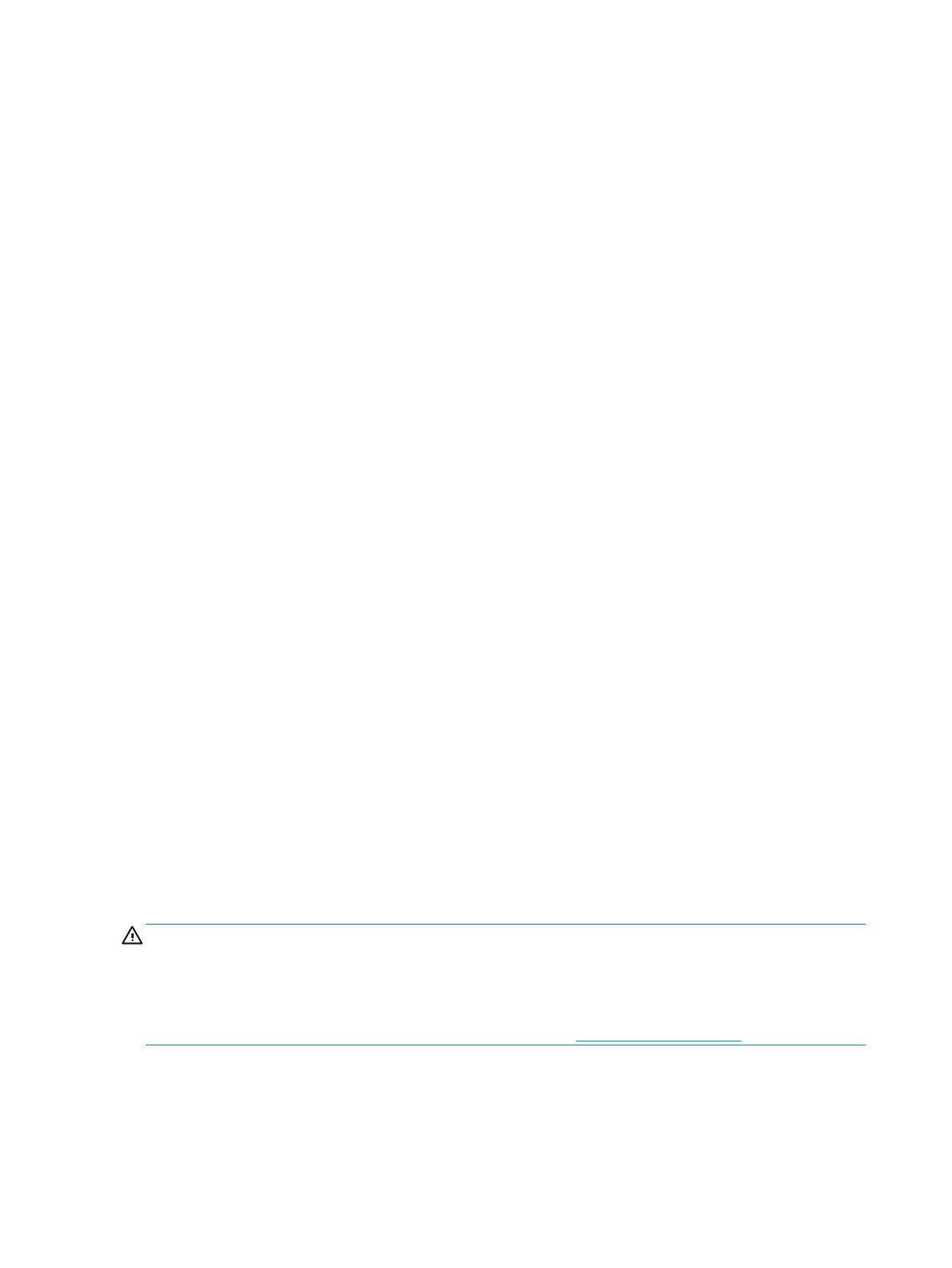
Использование режима Auto-Sleep (Автоматический спящий
режим)
Монитор поддерживает такой параметр экранного меню как Автоматический спящий режим, который
позволяет включить или выключить режим пониженного энергопотребления монитора. При
включенном параметре Режим Auto-Sleep (Автоматический спящий режим) (включен по умолчанию)
монитор входит в режим пониженного энергопотребления, когда главный компьютер подает сигнал о
пониженной подаче питания (отсутствует горизонтальный или вертикальный сигнал синхронизации).
После входа в спящий режим (режим пониженного энергопотребления) экран монитора становится
темным, подсветка выключается и начинает светиться желтый индикатор питания. В состоянии
пониженного энергопотребления потребляемая монитором мощность составляет 0,3 Вт. Монитор
выйдет из спящего режима, когда главное устройство отправит на монитор команду активации
(например, при активации мыши или клавиатуры).
Можно отключить Автоматический спящий режим из экранного меню. Нажмите кнопку
Меню
, чтобы
открыть экранное меню, а затем выберите Power Control (Управление питанием), выберите Auto-Sleep
Mode (Автоматический спящий режим), а затем выберите Off (Выкл.).
Настройка режима «Слабый синий цвет»
Когда уменьшается излучение синего цвета от монитора, уменьшается его вредное воздействие на
глаза. Мониторы HP содержат настройки для уменьшения излучения синего цвета и формирования
более спокойного оттенка изображения, которое снижает усталость глаз при просмотре содержимого
на экране. Чтобы настроить монитор для комфортного просмотра изображений, выполните
следующие действия.
1.
Нажмите кнопку
Viewing Modes
(Режимы просмотра), чтобы открыть меню Viewing Modes (Режимы
просмотра), или нажмите кнопку
Меню
, выберите Color Control (Управление цветом), а затем
выберите Viewing Modes (Режимы просмотра).
2.
Выберите необходимый параметр.
●
Low Blue Light (Слабый синий свет, соответствует стандартам TUV): уменьшается излучение
синего цвета, благодаря чему снижается усталость глаз
●
Night (Ночь): устанавливается наименьший уровень излучения синего цвета
●
Reading (Чтение): устанавливаются оптимальные уровни излучения синего цвета и яркости
для комфортного просмотра в помещении
3.
Выберите Save and Return (Сохранить и вернуться), чтобы сохранить параметр и закрыть меню
Viewing Modes (Режимы просмотра). Нажмите Отмена, если вы не хотите сохранять параметр.
4.
Выберите Выход для выхода из главного экранного меню.
ВНИМАНИЕ!
Для снижения риска получения травмы ознакомьтесь с информацией из Руководства по
безопасной и комфортной работе. В нем описывается, как правильно разместить компьютер и
организовать рабочее место, приведены меры по защите здоровья и правила работы с компьютером.
Руководство по безопасной и комфортной работе также содержит важные сведения по технике
безопасности при работе с электрическими и механическими устройствами. Руководство по
безопасной и комфортной работе доступно на веб-странице
.
14
Глава 2 Использование монитора